
Condividi questo contenuto!
In questo tutorial ti mostreremo come collegare il controller Dualsense PS5 al pc facilmente (per giocare ai giochi Steam).
La PlayStation 5 è impressionante, e non solo per la sua potenza di elaborazione e le capacità grafiche. Il DualSense PS5 rappresenta un enorme balzo in avanti per i controller Sony, poiché offre una sensazione eccezionale e numerose nuove funzionalità. E ora, grazie a un aggiornamento di Steam, puoi usarlo per giocare ai giochi per PC.
La compatibilità con il PC del controller DualSense non è perfetta. Molte funzionalità, tra cui feedback tattile e trigger adattivi, non si traducono in giochi per PC. Tuttavia, il controller DualSense è un gamepad dall’ottima sensazione che ti consente di giocare a molti giochi, come Cyberpunk 2077 ad esempio, con facilità.
Sfortunatamente, Steam è attualmente l’unico modo semplice e in qualche modo diretto per utilizzare DualSense sul tuo PC. Senza un programma wrapper di input completo, come DS4Windows per DualShock 4, sei limitato ai giochi Steam. Se questo non è un problema, continua a leggere per scoprire come collegare il controller DualSense al PC.
Come usare il controller Dualsense PS5 sul pc (solo per i giochi Steam)
1. Ottieni il client Steam Beta
Innanzitutto, dovresti avere il client Steam beta caricato invece del client Steam predefinito. Il client predefinito può impostare gli input di base per DualSense, ma richiede molto tempo e non è così semplice come la nuova funzionalità di compatibilità del client beta. Quindi, ecco come ottenere il client beta di Steam.
- In Steam, vai nel menu “Impostazioni” sotto il menu a discesa di Steam in alto a sinistra dello schermo.
- Fare clic su “Account” se non è già selezionato.
- Fai clic su “Modifica …” in Partecipazione beta.
- Seleziona “Steam Beta Update“.
- Fare clic su “OK“.
- Riavvia Steam.
Una volta che Steam si aprirà di nuovo, utilizzerai il client beta. Non offre molte differenze rispetto al client standard, ma ha una nuova importante funzionalità: la compatibilità DualSense per giocare con il controller PS5 sul pc.
2. Associare il controller DualSense PS5 al PC
Ora è necessario accoppiare il DualSense PS5 con il PC tramite Bluetooth. È un altro processo semplice (supponendo che il tuo PC abbia il Bluetooth; in caso contrario, prendi in considerazione l’acquisto di un adattatore Bluetooth USB a basso costo).
- Aprire la barra delle applicazioni nell’angolo inferiore destro dello schermo (la freccia rivolta verso l’alto a sinistra dell’ora).
- Fare doppio clic sull’icona Bluetooth.
- Fai clic su “Aggiungi Bluetooth o altro dispositivo“.
- Fai clic su “Bluetooth“.
- Metti il DualSense in modalità di accoppiamento tenendo premuti i pulsanti PlayStation e Condividi fino a quando le luci non lampeggiano in blu (sono il logo PlayStation e il piccolo pulsante a sinistra del trackpad con il simbolo \ | /).
- Seleziona “Wireless Controller“.
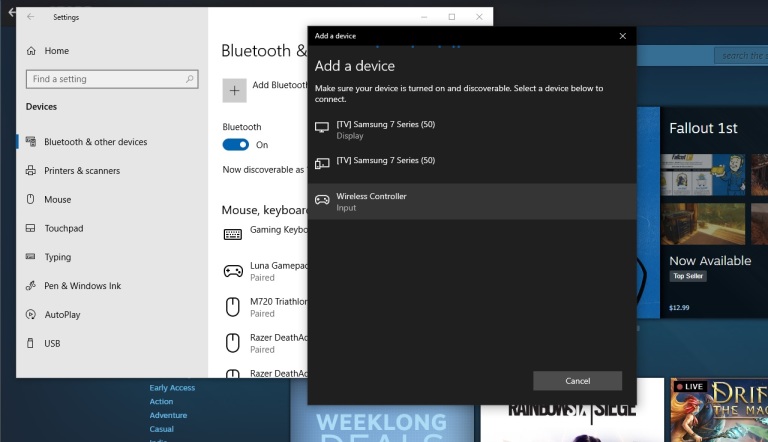
Ora DualSense è accoppiato al tuo PC. Ovviamente puoi collegare il controller al tuo PC anche usando un cavo USB.
3. Configurare il controller DualSense
Hai scaricato il client beta di Steam. Hai connesso DualSense a Steam tramite Bluetooth o una connessione usb. Ora è il momento di configurarli per farli lavorare insieme.
- Accedi al menu “Impostazioni (Settings)” di Steam.
- Fare clic su “Controller“.
- Fai clic su “Impostazioni generali del controller (General Controller Settings)“.
- Seleziona la casella “Supporto configurazione PlayStation” nella finestra Big Picture che si apre.
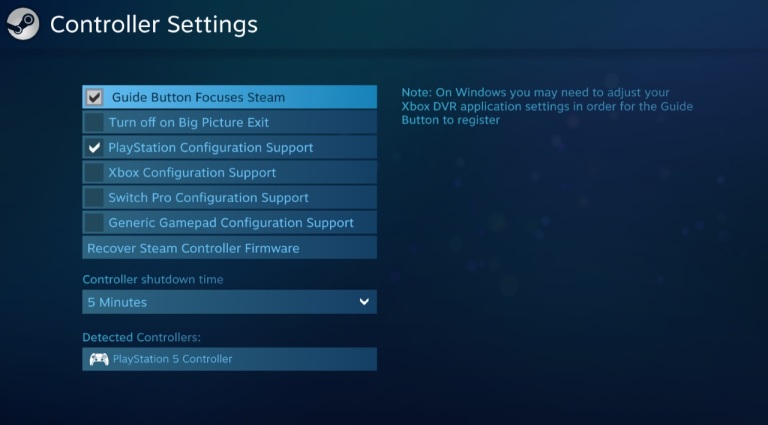
Se tutto funziona, nell’elenco dei controller rilevati dovrebbe essere visualizzato “Controller PlayStation 5: PlayStation 5 Controller“. Ciò significa che DualSense è accoppiato e i giochi Steam tratteranno il controller come un dispositivo di input compatibile. Puoi testarlo usando il gamepad per navigare nella modalità Big Picture di Steam.
In modalità Big Picture, puoi modificare i controlli del DualSense premendo il pulsante PlayStation per avviare il menu del controller di gioco. Ciò consente di regolare individualmente gli ingressi per ogni gioco a cui giochi.
E’ tutto. Speriamo che questo tutorial ti abbia aiutato a capire come collegare il controller Dualsense PS5 al pc (per giocare ai giochi Steam).
Dichiarazione sulla trasparenza: il contenuto di B-Fast è supportato dal lettore, il che significa che se fai clic su alcuni dei collegamenti in questo post, potremmo guadagnare una piccola tassa di riferimento. Tieni presente che raccomandiamo solo prodotti che utilizziamo noi stessi e / o che riteniamo possano aggiungere valore ai nostri lettori.
Condividi questo contenuto!
Related Posts



